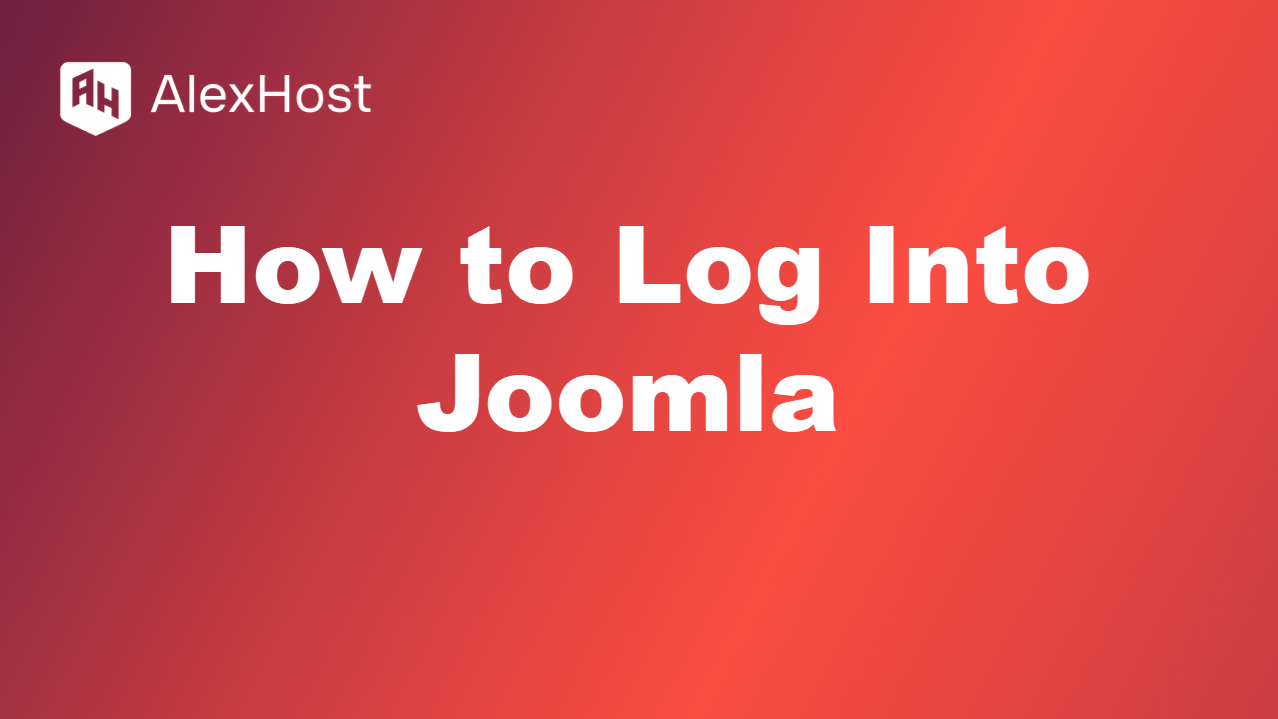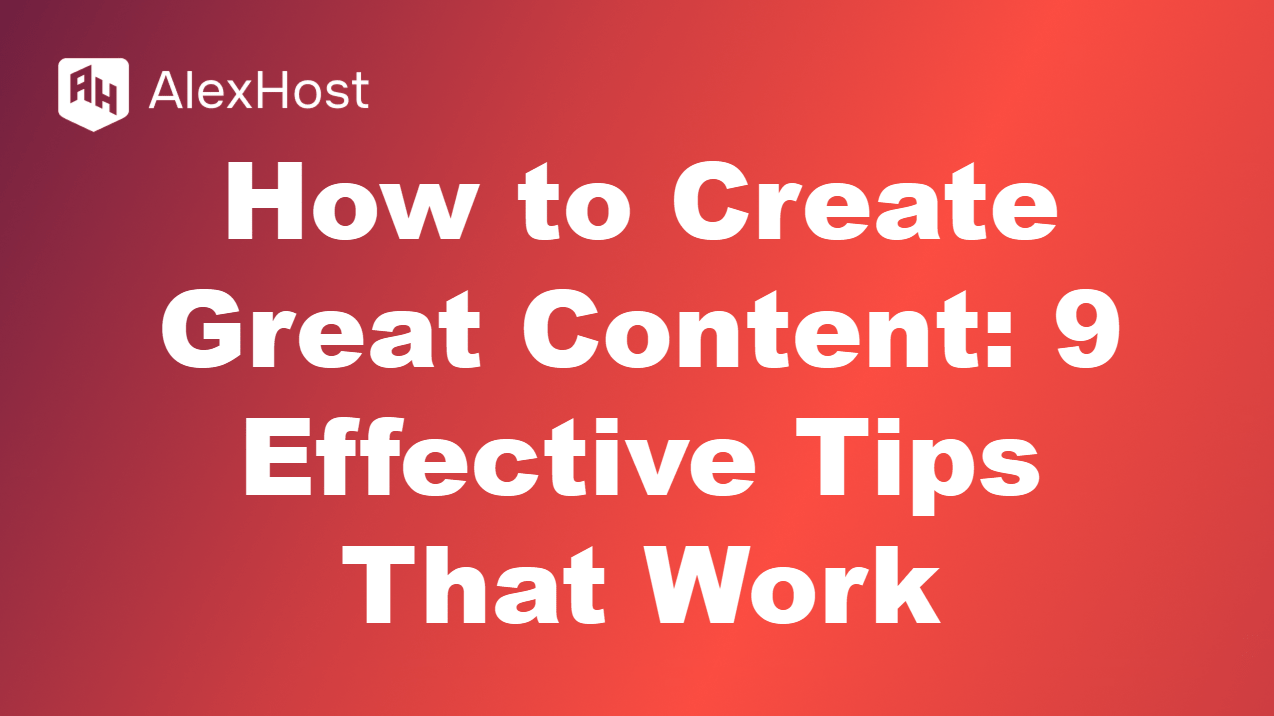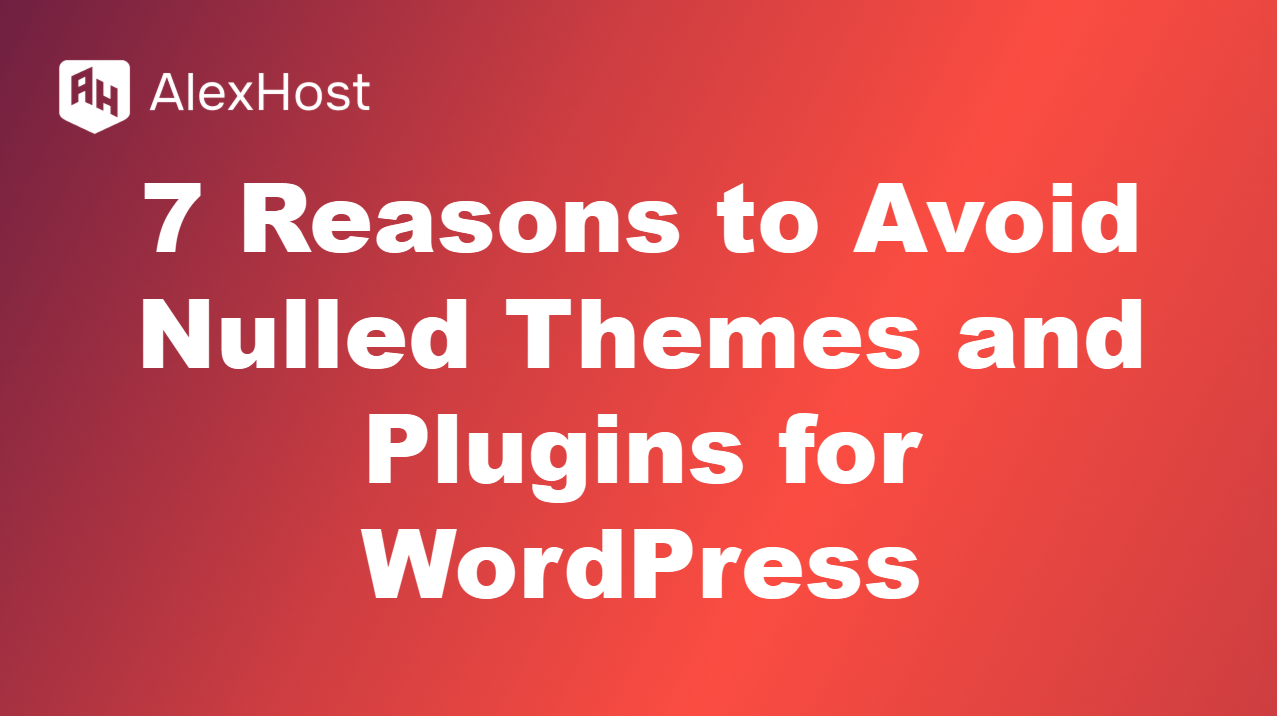Ispmanager: Installation auf VPS
Ispmanager ist ein beliebtes Webhosting-Kontrollzentrum, mit dem Sie Ihre Webhosting-Dienste einfach verwalten können. Es bietet eine benutzerfreundliche Oberfläche für die Verwaltung von Websites, Datenbanken, E-Mail-Konten und mehr. Diese Anleitung führt Sie durch den Prozess der Installation von Ispmanager auf einem Virtual Private Server (VPS).
1. Voraussetzungen
Bevor Sie mit der Installation beginnen, sollten Sie sicherstellen, dass Sie über die folgenden Voraussetzungen verfügen:
- VPS-Hosting: Ein Server mit einem kompatiblen Betriebssystem (CentOS, Ubuntu oder Debian).
- SSH-Zugang: Die Möglichkeit, sich über SSH mit Ihrem Server zu verbinden.
- Root-Berechtigungen: Sie benötigen Root-Zugriff, um Ispmanager zu installieren.
2. Verbinden mit Ihrem VPS
Schritt 1: Terminal oder SSH-Client öffnen
Verwenden Sie ein Terminalprogramm (Linux, macOS) oder einen SSH-Client wie PuTTY (Windows), um sich mit Ihrem VPS zu verbinden.
Schritt 2: Verbinden Sie sich über SSH
Führen Sie den folgenden Befehl aus und ersetzen Sie username durch Ihren tatsächlichen Benutzernamen und your_server_ip durch Ihre VPS-IP-Adresse:
ssh username@your_server_ip3. Ihr System aktualisieren
Bevor Sie Ispmanager installieren, sollten Sie sicherstellen, dass Ihr Server auf dem neuesten Stand ist:
sudo apt update && sudo apt upgrade -y # For Debian/Ubuntu sudo yum update -y # For CentOS4. Installation von Ispmanager
Schritt 1: Laden Sie das Ispmanager-Installationsprogramm herunter
Sie können das Ispmanager-Installationsskript mit wget herunterladen. Die neueste Version finden Sie auf der offiziellen Ispmanager-Website unter der entsprechenden URL. Hier ist ein allgemeiner Befehl:
wget https://www.ispmanager.com/download/ispmanager-install.shSchritt 2: Das Installationsprogramm ausführbar machen
Sobald der Download abgeschlossen ist, machen Sie das Skript ausführbar:
chmod x ispmanager-install.shSchritt 3: Starten Sie das Installationsprogramm
Führen Sie das Installationsskript aus:
sudo ./ispmanager-install.shDas Installationsprogramm wird Sie durch den Prozess führen. Folgen Sie den Eingabeaufforderungen und akzeptieren Sie die Lizenzvereinbarung.
5. Fertigstellung der Installation
Nach Abschluss der Installation erhalten Sie eine Meldung, die besagt, dass Ispmanager erfolgreich installiert wurde. Notieren Sie sich die URL, den Benutzernamen und das Passwort, die für die Anmeldung beim Ispmanager-Kontrollzentrum angegeben sind.
6. Zugriff auf das Ispmanager Control Panel
Schritt 1: Öffnen Sie einen Webbrowser
Navigieren Sie mit Ihrem bevorzugten Webbrowser zu der bei der Installation angegebenen Ispmanager-URL (normalerweise http://your_server_ip:1500).
Schritt 2: Anmelden
Geben Sie den Benutzernamen und das Passwort ein, die Sie nach der Installation erhalten haben. Sobald Sie eingeloggt sind, können Sie mit der Verwaltung Ihrer Webhosting-Dienste beginnen.
7. Ispmanager konfigurieren
Schritt 1: Einrichten der Grundeinstellungen
Nachdem Sie sich zum ersten Mal angemeldet haben, durchlaufen Sie den Assistenten für die Erstkonfiguration. Dadurch können Sie Ihre Servereinstellungen, einschließlich DNS, FTP und E-Mail-Konten, einrichten.
Schritt 2: Einen neuen Benutzer anlegen
- Navigieren Sie zum Abschnitt “Benutzer”.
- Klicken Sie auf “Benutzer hinzufügen”, um ein neues Benutzerkonto anzulegen.
- Füllen Sie die erforderlichen Informationen aus und weisen Sie die entsprechenden Berechtigungen zu.
Schritt 3: Domains und Websites einrichten
- Gehen Sie zum Abschnitt “Domains”.
- Klicken Sie auf “Domain hinzufügen”, um Ihre Domaineinstellungen zu konfigurieren.
- Folgen Sie den Aufforderungen, um Ihre Website einzurichten, einschließlich des Hinzufügens von Datenbanken, FTP-Konten und E-Mail-Einstellungen.
8. Fazit
Die Installation von Ispmanager auf einem VPS ermöglicht Ihnen die effiziente Verwaltung Ihrer Webhosting-Dienste mit einer benutzerfreundlichen Oberfläche. Wenn Sie die in diesem Leitfaden beschriebenen Schritte befolgen, können Sie Ispmanager erfolgreich einrichten und Ihren Server für eine optimale Leistung konfigurieren. Schauen Sie regelmäßig nach Updates und neuen Funktionen, um Ihre Hosting-Erfahrung zu verbessern.